-
小编为你解读 win7系统CS1.6游戏不能正常运行的解决方案
- 发布日期:2021-02-20 05:47:03 作者:bag198技术 来 源:http://www.bag198.com
win7系统CS1.6游戏不能正常运行的问题司空见惯;不少人觉得win7系统CS1.6游戏不能正常运行其实并不严重,但是如何解决win7系统CS1.6游戏不能正常运行的问题,知道的人却不多;小编简单说两步,你就明白了;1、返回桌面,右键点击计算机图标,选择最后的属性选项。 2、在弹出来的属性窗口中,咱们点击左侧菜单中最下方的高级系统设置。就可以了。如果没太懂,请看下面win7系统CS1.6游戏不能正常运行的解决方法的更多介绍。
解决方法:
1、返回桌面,右键点击计算机图标,选择最后的属性选项。
2、在弹出来的属性窗口中,咱们点击左侧菜单中最下方的高级系统设置。
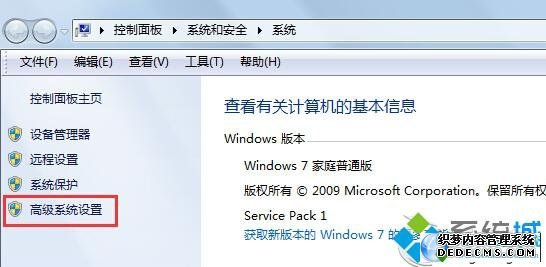
3、在弹出来的窗口中,咱们将窗口切换到高级这一栏,然后点击这一项性能下面的设置按钮。
4、在性能选项窗口中,咱们切换到最后的数据执行保护这一栏,然后将下方的“为除下列选定程序之外的所有程序和服务启用”勾选上。
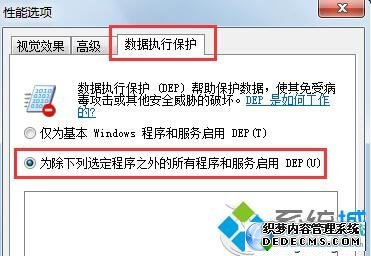
5、接下来点击下方的添加按钮,然后将CS 1.6程序中的cstrike.exe文件添加到列表中,若是窗口中的cstrike.exe显示为打钩的状态,则说明该程序以及被添加成功。
6、成功之后,咱们确定退出设置窗口即可完成操作。
CS1.6无法在Windows7系统下正常运行主要是系统兼容性问题引起的,Windows7无法兼容各种大型网络游戏是比较常见的问题,若用户遇到同样的情况,可参照上述的方法进行解决。
上面就是关于win7系统CS1.6游戏不能正常运行的解决方法有碰到一样情况的用户们可以采取上面的方法来处理,还有不明白的小伙伴可以留言给小编来帮你们解惑。
 电脑公司 Ghost Win7 64位纯净版系统下载 v2019.10
电脑公司 Ghost Win7 64位纯净版系统下载 v2019.10 雨林木风 Ghost Win7 64位纯净版 v2019.01
雨林木风 Ghost Win7 64位纯净版 v2019.01